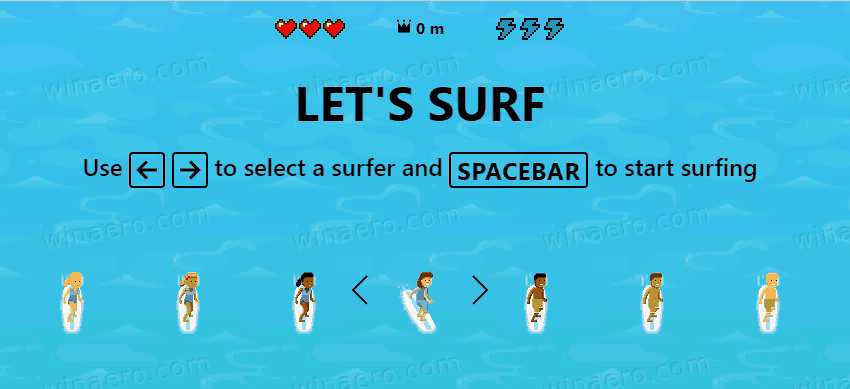Cách chơi trò chơi lướt sóng trong Microsoft Edge 83 ổn định
Với việc phát hành Microsoft Edge 83 trong nhánh ổn định, Microsoft đã cung cấp trò chơi cài sẵn ẩn cho mọi người. Trước đây, trò chơi chỉ có sẵn trong phiên bản xem trước Canary, Dev và Beta của trình duyệt.

Microsoft gần đây đã phát hành Edge 83 bằng cách sử dụng ' phát hành tiến bộ ' phương pháp. Trình duyệt bao gồm một số cải tiến lớn. Thủ tục thanh toán
Quảng cáo
cách thay đổi tài khoản google chính
Có gì mới trong Microsoft Edge 83
Trò chơi Lướt sóng, lần đầu tiên được giới thiệu dưới dạng Trứng Phục Sinh , là một trò chơi đơn giản, nơi bạn phải tránh chướng ngại vật. Có những krakens để khiến bạn gục ngã và những trái tim bạn nên thu thập để kéo dài số điểm cuộc sống của mình. Có một số tiền thưởng và chế độ chơi.

Các tính năng chính của trò chơi lướt sóng
Microsoft lưu ý các tính năng sau của trò chơi trong Edge 83.
- Hãy lướt: Chế độ vô tận.Lướt càng xa càng tốt trong khi tránh chướng ngại vật và kraken. Bạn có thể chuyển đổi chế độ thông qua menu cài đặt trò chơi.
- Chế độ dùng thử thời gian.Đến cuối khóa học nhanh nhất có thể! Thu thập tiền xu để giúp bạn đạt được thời gian thậm chí còn ngắn hơn. Khóa học luôn giống nhau - bạn có thể tìm thấy con đường ngắn nhất có thể không? Bạn có thể chuyển đổi chế độ thông qua menu cài đặt trò chơi.
- Thời trang zig zag. Lướt qua nhiều cổng liên tiếp như bạn có thể! Kèo của bạn sẽ được thiết lập lại nếu bạn bỏ lỡ một cửa ải, nhưng bạn có thể tiếp tục chơi cho đến khi hết mạng. Bạn có thể chuyển đổi chế độ thông qua menu cài đặt trò chơi.
- Chơi bằng bàn phím, chuột, cảm ứng hoặc gamepad.
- Điểm cá nhân cao.Mỗi chế độ trò chơi sẽ ghi lại điểm số cao của bạn và bạn sẽ thấy thông báo mỗi khi bạn lập kỷ lục mới. Bạn cũng có thể đặt lại số liệu thống kê của mình từ menu cài đặt trò chơi.
- Chế độ hiển thị cao. Chế độ hiển thị cao (có thể truy cập thông qua menu cài đặt trò chơi) làm nổi bật các ô đánh xung quanh các vật thể, giúp xác định và tránh chướng ngại vật dưới nước dễ dàng hơn.
- Chế độ giảm tốc độ. Đối với những người dùng thích tốc độ thoải mái hơn hoặc cần thêm thời gian để thực hiện các động tác lướt đó, họ có thể bật chế độ giảm tốc độ mới (có thể truy cập thông qua menu cài đặt trò chơi) để làm chậm tốc độ của trò chơi.
- ... và hơn thế nữa.
Để chơi trò chơi lướt sóng trong Microsoft Edge 83,
- Cập nhật Edge lên phiên bản 83 ổn định.
- Nhập thông tin sau vào thanh địa chỉ:
edge: // lướt. - Nhấn Enter.
- Chọn một nhân vật để chơi trò chơi.
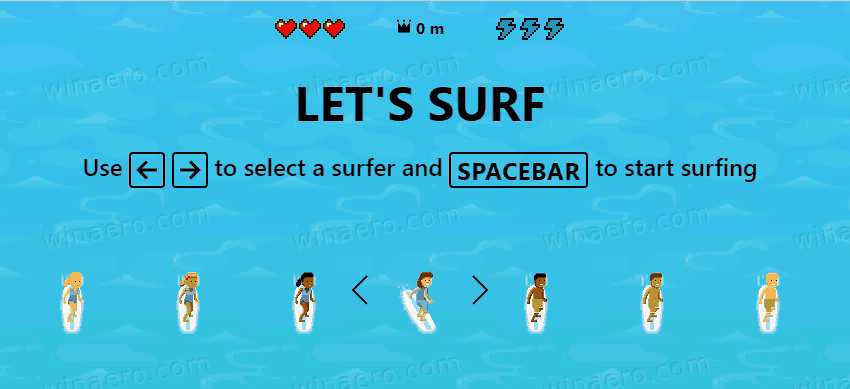
- Nhấn phím cách để bắt đầu trò chơi.
- Sử dụng mũi tên trái và phải để tránh chướng ngại vật và kẻ thù.
- Sử dụng phím phím cách để tạm dừng / tiếp tục trò chơi.
Bạn xong việc rồi!
Trong menu trò chơi, bạn có thể chọn một chế độ chơi khác, bật hoặc tắtChế độ hiển thị caovàChế độ giảm tốc độ, hoặc bắt đầu một trò chơi mới.
windows 10 có aero không

Phiên bản cạnh thực tế
- Kênh ổn định: 83.0.478.37
- Kênh Beta: 83.0.478.37
- Kênh phát triển: 84.0.516.1
- Kênh Canary: 85.0.528.0
Tải xuống Microsoft Edge
Bạn có thể tải xuống phiên bản Edge phát hành trước cho Người dùng nội bộ từ đây:
Tải xuống Microsoft Edge Insider Preview
Phiên bản ổn định của trình duyệt hiện có trên trang sau:
Tải xuống Microsoft Edge Stable
Microsoft Edge hiện là trình duyệt dựa trên Chromium với một số tính năng độc quyền như Đọc lớn tiếng và các dịch vụ gắn liền với Microsoft thay vì Google. Trình duyệt đã nhận được một vài bản cập nhật, với sự hỗ trợ cho các thiết bị ARM64 trong Cạnh ổn định 80 . Ngoài ra, Microsoft Edge vẫn đang hỗ trợ một số phiên bản Windows cũ, bao gồm cả Windows 7, gần đây hết hỗ trợ . Thủ tục thanh toán Các phiên bản Windows được Microsoft Edge Chromium hỗ trợ và Lộ trình mới nhất của Edge Chromium . Cuối cùng, người dùng quan tâm có thể tải xuống Trình cài đặt MSI để triển khai và tùy chỉnh.